Como criar um contato no Outlook.com?
Este artigo irá guiá-lo para criar manualmente um contato na visualização de pessoas no Outlook.com online e também criar um contato a partir de um email no Outlook.com online.
- Aumente sua produtividade de email com tecnologia de IA, permitindo que você responda rapidamente a emails, crie novos, traduza mensagens e muito mais de forma eficiente.
- Automatize o envio de emails com CC/BCC automático, Encaminhamento automático por regras; envie Resposta automática (Fora do Escritório) sem precisar de um servidor de exchange...
- Receba lembretes como Aviso de CCO ao responder a todos enquanto está na lista de CCO, e Lembrete de Anexos Ausentes para anexos esquecidos...
- Melhore a eficiência de email com Responder (Todos) Com Anexos, Adicionar automaticamente Saudação ou Data & Hora na Assinatura ou Assunto, Responder Múltiplos Emails...
- Simplifique o envio de emails com Recallar Emails, Ferramentas de Anexo (Comprimir Todos, Salvar Todos Automaticamente...), Excluir Duplicados e Relatório Rápido...
Criar um contato no Outlook.com
Esse método irá guiá-lo para criar manualmente um contato na visualização de pessoas do Outlook.com online. Por favor, siga os passos abaixo:
1. Faça login no Outlook.com online e mude para a visualização de pessoas clicando em ![]() > Pessoas. Veja a captura de tela:
> Pessoas. Veja a captura de tela:

2. Na visualização de pessoas, por favor, clique em Novo > Contato. Veja a captura de tela:
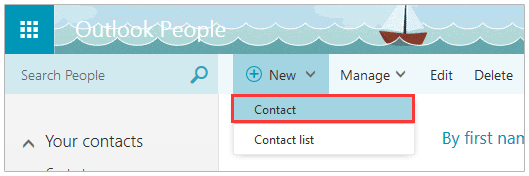
3. Na janela que aparece, preencha os campos de contato conforme necessário e depois clique no botão Salvar . Veja a captura de tela:
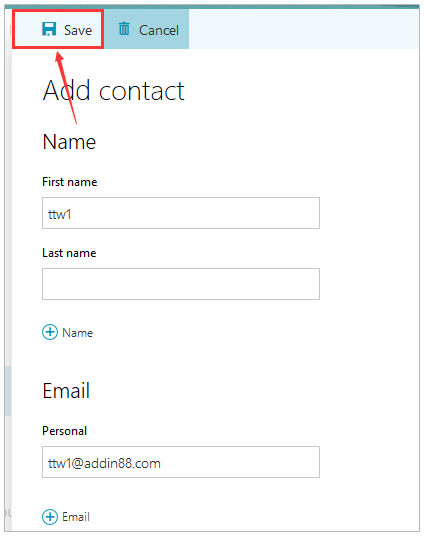
Agora um contato foi criado no Outlook.com online.
Criar um contato a partir de um email no Outlook.com
Esse método irá guiá-lo para criar um contato a partir de um email no Outlook.com online. Por favor, siga os passos abaixo:
1. Faça login no Outlook.com online e clique para visualizar o email especificado no painel de leitura.
2. Por favor, faça como mostrado na captura de tela abaixo:
(1) Mova o mouse sobre o formato circular antes do endereço de email.
(2) Na janela que aparece, por favor, clique no botão (Mais Ações ) no canto inferior direito.
(3) Clique em Adicionar aos contatos no menu de contexto.

3. Agora uma janela de contato com as informações do remetente especificado aparecerá. Altere os campos de contato conforme necessário e depois clique no botão Salvar . Veja a captura de tela:
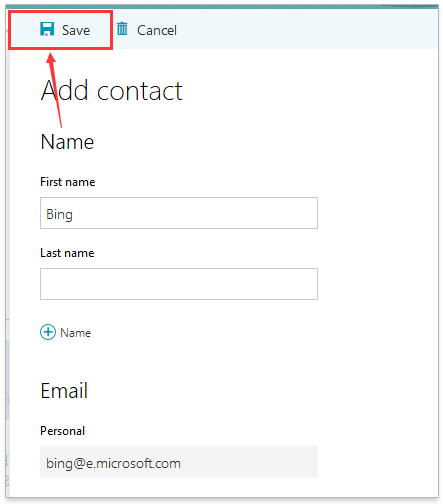
Até agora você já criou um contato a partir de um email recebido no Outlook.com online.
Artigos Relacionados
Melhores Ferramentas de Produtividade para Office
Notícia de Última Hora: Kutools para Outlook Lança Versão Gratuita!
Experimente o novo Kutools para Outlook com mais de100 recursos incríveis! Clique para baixar agora!
📧 Automação de E-mail: Resposta automática (Disponível para POP e IMAP) / Agendar Enviar Email / CC/BCC automático por Regra ao Enviar Email / Encaminhamento automático (Regra avançada) / Adicionar Saudação automaticamente / Dividir automaticamente Emails com múltiplos destinatários em Email individuais ...
📨 Gerenciamento de Email: Recallar Email / Bloquear emails fraudulentos por Assunto e outros critérios / Excluir Duplicado / Pesquisa Avançada / Organizar Pastas ...
📁 Anexos Pro: Salvar em Lote / Desanexar em Lote / Comprimir em Lote / Salvar automaticamente / Desanexar automaticamente / Auto Comprimir ...
🌟 Magia da Interface: 😊Mais emojis bonitos e legais / Notificações de emails importantes / Minimizar Outlook em vez de fechar ...
👍 Recursos de um clique: Responder a Todos com Anexos / Emails Anti-Phishing / 🕘Exibir o fuso horário do remetente ...
👩🏼🤝👩🏻 Contatos e Calendário: Adicionar contato em lote dos Email selecionados / Dividir um Grupo de Contatos em grupos individuais / Remover lembrete de aniversário ...
Utilize o Kutools no idioma que preferir — disponível em Inglês, Espanhol, Alemão, Francês, Chinês e mais de40 outros!


🚀 Download com um clique — Baixe todos os complementos de Office
Recomendado fortemente: Kutools para Office (5 em1)
Um clique para baixar cinco instaladores de uma vez — Kutools para Excel, Outlook, Word, PowerPoint e Office Tab Pro. Clique para baixar agora!
- ✅ Comodidade em um clique: Baixe todos os cinco pacotes de instalação em uma única ação.
- 🚀 Pronto para qualquer tarefa no Office: Instale os complementos que você precisa, quando precisar.
- 🧰 Inclui: Kutools para Excel / Kutools para Outlook / Kutools para Word / Office Tab Pro / Kutools para PowerPoint